- Autore Abigail Brown [email protected].
- Public 2023-12-17 06:52.
- Ultima modifica 2025-01-24 12:13.
Cosa sapere
- Apple Pencil di prima generazione: collega l'Apple Pencil alla porta lightning del tuo iPad. Tocca il pulsante Accoppia che appare sullo schermo.
- Apple Pencil di seconda generazione: attacca la Apple Pencil al lato dell'iPad. Tocca il pulsante Connetti che appare sullo schermo.
- Per controllare lo stato di carica dell'Apple Pencil, vai a Impostazioni > Apple Pencil, oppure visualizza il widget Batterie per iPad.
Questo articolo spiega come accoppiare la tua Apple Pencil con il tuo iPad, come utilizzare il dispositivo e come controllare la batteria di una Apple Pencil. Abbiamo incluso le informazioni sulla compatibilità di Apple Pencil perché non tutte le Apple Pencil funzionano con tutti i dispositivi iOS.
Come abbinare la tua Apple Pencil a iPad, iPad Air e iPad Pro
La prima generazione di Apple Pencil si collega all'iPad tramite un adattatore Lightning. La Apple Pencil di seconda generazione si attacca magneticamente alla parte superiore dell'iPad. Per accoppiare il tuo, segui questi passaggi:
-
Accendi l'iPad e sbloccalo.
Devi avere il Bluetooth attivato sul tuo iPad. In caso contrario, una finestra di dialogo richiede di attivarla. Tocca semplicemente Accendi e il Bluetooth si attiva sull'iPad o vai su Impostazioni > Bluetooth e ruotalo il.
- Sblocca l'Apple Pencil di prima generazione e collegala all'iPad o posiziona l'Apple Pencil di seconda generazione sul lato largo dell'iPad Pro con la striscia magnetica: lo sentirai agganciare all'iPad.
-
Tocca Accoppia o Collega a seconda della generazione della tua Apple Pencil nella schermata pop-up.

Image
La Apple Pencil è pronta per l'uso.
Dove usi la Apple Pencil?
La matita è principalmente uno strumento per disegnare o scrivere, anche se puoi usarla ovunque tu usi il dito sull'iPad. Se vuoi provarlo, avvia l'app Note, accedi a una nuova nota e tocca l'icona a forma di punta di una matita nell'angolo in basso a destra dello schermo. Questo ti mette in modalità disegno in Note. Quindi, effettua una selezione dagli strumenti nella parte inferiore dello schermo e inizia a sperimentare.
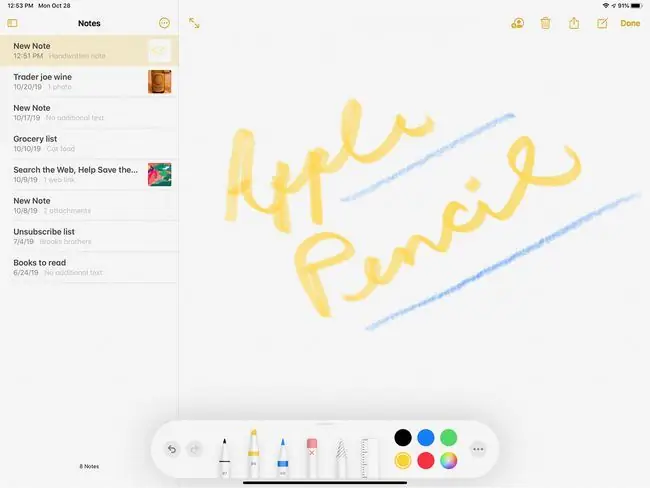
Sebbene Notes sia un'app pratica, potresti voler eseguire l'aggiornamento a un'app di disegno più sofisticata. Paper, Autodesk Sketchbook, Penultimate e Adobe Photoshop Sketch sono quattro fantastiche app per iPad. Sono anche gratuiti per l'app di base, quindi puoi portarli a fare un giro di prova.
Come controllare la batteria dell'Apple Pencil
Apple afferma che gli utenti possono aspettarsi di ottenere circa 12 ore di carica sulle matite Apple. Dal momento che l'Apple Pencil non ha una luce per mostrare la sua carica, puoi controllarlo in Impostazioni o, nel caso dell'Apple Pencil di seconda generazione, sullo schermo o tramite un widget.
Vai a Impostazioni > Apple Pencil per controllare la carica sulla tua matita di seconda generazione mentre è attaccata magneticamente. L'addebito viene visualizzato nella parte superiore dello schermo.
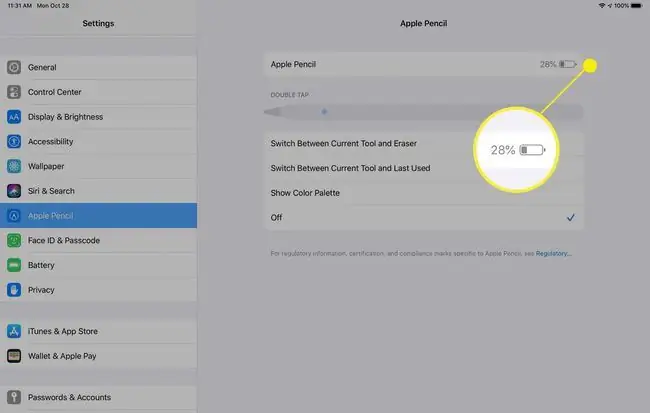
Inoltre, quando si attacca la matita alla striscia magnetica, sullo schermo viene visualizzato brevemente il livello di carica attuale.
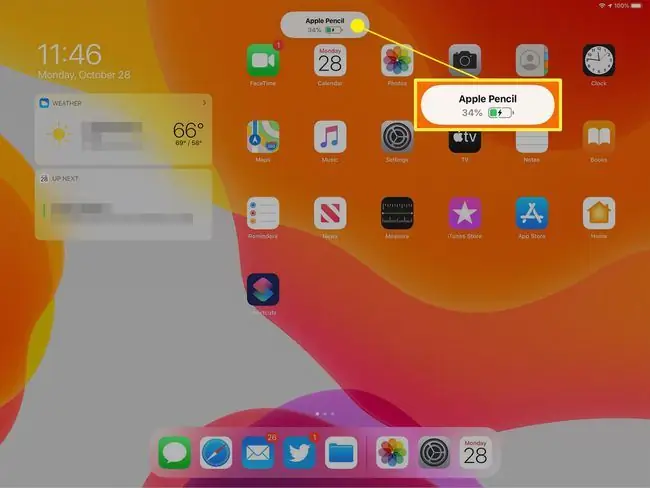
Puoi tenere traccia della carica di entrambe le generazioni di matite Apple tramite il widget Batterie dell'iPad. I widget vengono visualizzati sul lato sinistro della schermata Home. Se non vedi il widget Batterie, scorri fino alla fine dei widget visibili e fai clic su ModificaAggiungi il widget Batteria dall'elenco e fissalo nella parte superiore. Quindi, puoi vedere a colpo d'occhio la carica della batteria dell'Apple Pencil.
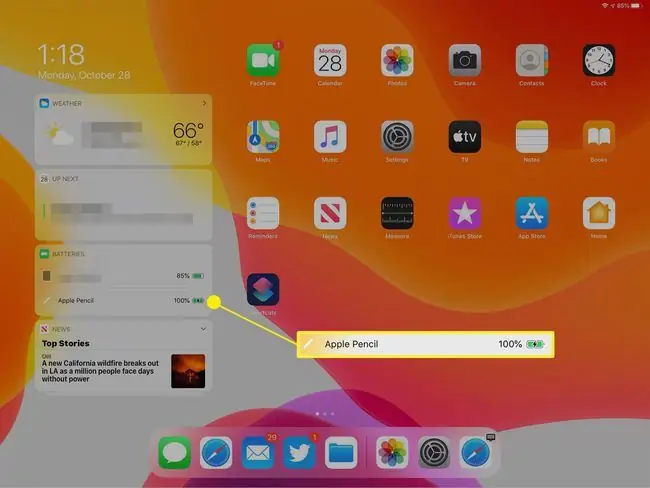
Se devi caricare la Apple Pencil di prima generazione, inseriscila nella stessa porta Lightning nella parte inferiore dell'iPad che hai utilizzato per accoppiare il dispositivo, oppure collega la Apple Pencil magnetica di seconda generazione.
Ci vogliono circa 15 secondi di ricarica per darti 30 minuti di carica della batteria, quindi anche se la batteria è scarica, non ci vuole molto per ricominciare.
Se la matita non funziona correttamente, è possibile utilizzare vari metodi per provare a risolverlo.
Compatibilità con Apple Pencil
La Apple Pencil di prima generazione funziona con i seguenti dispositivi iOS:
- iPad Air (3a generazione)
- iPad mini (5a generazione)
- iPad (6a e 7a generazione)
- iPad Pro 12,9 pollici (1a e 2a generazione)
- iPad Pro 10,5 pollici
- iPad Pro 9,7 pollici
La Apple Pencil di seconda generazione funziona con:
- iPad Pro 12,9 pollici (3a generazione)
- iPad Pro da 11 pollici
- iPad Air (4a generazione)
Come è diversa la matita di Apple
La punta capacitiva di uno stilo interagisce con un dispositivo touch-screen nello stesso modo in cui le nostre punte delle dita si registrano sullo schermo mentre le nostre unghie no. Quindi, come funziona Apple Pencil con iPad e iPad Pro? Lo schermo dell'iPad è progettato con sensori in grado di rilevare l'Apple Pencil, mentre la matita stessa comunica con l'iPad tramite Bluetooth. Ciò consente all'iPad di registrare la forza con cui l'Apple Pencil sta premendo e di regolarsi di conseguenza, consentendo alle app che supportano la matita di disegnare più scuro quando la matita viene premuta più forte contro lo schermo.
La Apple Pencil può anche rilevare quando è tenuta ad angolo, consentendo all'artista di trasformare una linea precisa in una pennellata eloquente senza la necessità di passare a un nuovo strumento. Questa funzione consente maggiore libertà durante il lavoro con Apple Pencil.






